iPhone 使用手册
- 欢迎使用
-
-
- 兼容 iOS 26 的 iPhone 机型
- iPhone 11
- iPhone 11 Pro
- iPhone 11 Pro Max
- iPhone SE(第 2 代)
- iPhone 12 mini
- iPhone 12
- iPhone 12 Pro
- iPhone 12 Pro Max
- iPhone 13 mini
- iPhone 13
- iPhone 13 Pro
- iPhone 13 Pro Max
- iPhone SE(第 3 代)
- iPhone 14
- iPhone 14 Plus
- iPhone 14 Pro
- iPhone 14 Pro Max
- iPhone 15
- iPhone 15 Plus
- iPhone 15 Pro
- iPhone 15 Pro Max
- iPhone 16
- iPhone 16 Plus
- iPhone 16 Pro
- iPhone 16 Pro Max
- iPhone 16e
- iPhone 17
- iPhone 17 Pro
- iPhone 17 Pro Max
- iPhone Air
- 设置基础功能
- 让 iPhone 成为你的专属设备
- 拍摄精美的照片和视频
- 与亲朋好友保持联系
- 与家人共享功能
- 在日常生活中使用 iPhone
- Apple 支持提供的专家建议
-
- iOS 26 的新功能
-
- 指南针
- 快捷指令
- 提示
-
- 辅助功能使用入门
- 设置期间使用辅助功能
- 更改 Siri 辅助功能设置
- 快速打开或关闭辅助功能
- 与其他设备共享辅助功能设置
- 版权和商标
在 iPhone 上使用快速备忘录
你可以在 iPhone 上的任意 App 或屏幕中使用快速备忘录快速记下信息。将链接、图像、标签和提及添加到快速备忘录,以轻松记下重要名字、数字和想法。在 Safari 浏览器中高亮标记文本或添加来自 App 的链接后,下次访问该站点时你会看到快速备忘录缩略图,可让你直接前往之前查看过的内容。
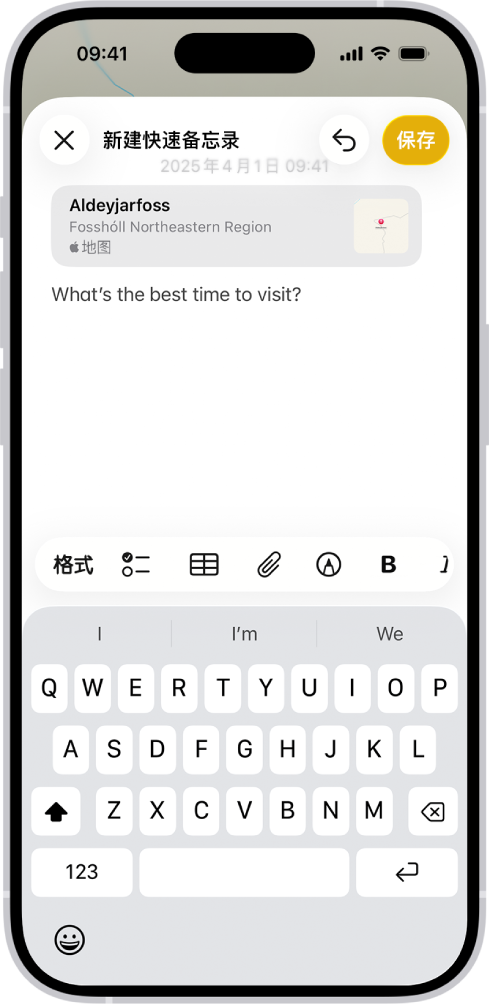
你可以在“备忘录” App 中访问所有快速备忘录。在 iPhone 上创建快速备忘录后,你也可以在 iPad 和 Mac 上看到该备忘录。
创建快速备忘录
若要创建快速备忘录,请执行以下任一项操作:
从任意 App 或屏幕:将
 添加至控制中心,然后轻点控制中心的
添加至控制中心,然后轻点控制中心的  。完成后,轻点“保存”。
。完成后,轻点“保存”。从支持的 App:轻点
 ,然后轻点“添加到快速备忘录”。完成后,轻点“保存”。
,然后轻点“添加到快速备忘录”。完成后,轻点“保存”。
查看和整理快速备忘录
在 iPhone 上前往“备忘录” App
 。
。轻点文件夹列表中的“快速备忘录”。你可能需要轻点
 才能看到文件夹。
才能看到文件夹。
【注】快速备忘录无法锁定,除非你将其移到其他文件夹。
如果将单个快速备忘录移到其他文件夹,它会变成标准备忘录,并在其他 App 中不再显示为快速备忘录。
另请参阅在 iPhone 上跨备忘录搜索
感谢您的反馈。